Jei norite ištrinti visus duomenis iš „Amazon Fire Tablet“, turite pasiekti programą „Nustatymai“ ir iš ten atlikti gamyklinių parametrų atkūrimo procesą. Tačiau tam tikromis aplinkybėmis to padaryti nepavyks – neveiks jutiklinis ekranas, sutrinka sistema arba dažniausiai pamirštamas kaištis.
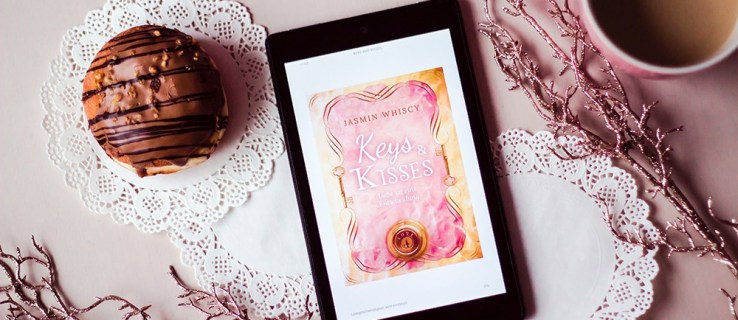
Ekrane rodomas smeigtukas apsaugo jūsų duomenis nuo įsibrovėlių ir vagių. Bet jei pamiršite tai, jums gali būti sunku jį susigrąžinti. Liko vienintelis sprendimas – nušluostyti viską (įskaitant kaištį) ir pradėti nuo nulio. Bet ar tai įmanoma?
Laimei, taip yra. Jums nereikia pasiekti sistemos sąsajos, kad iš naujo nustatytumėte „Amazon Fire Tablet“. Šiame straipsnyje bus paaiškinta, kaip tai padaryti.
Ką daro Hard Reset?
Kietasis atstatymas (arba gamyklinių parametrų atkūrimas) pašalins visus duomenis, kuriuos turite „Amazon Fire“ planšetiniame kompiuteryje. Tai apima vartotojo duomenis, įdiegtas programas, „Wi-Fi“ nustatymus, slaptažodžius ir talpyklą, pastabas ir kontaktus, vaizdus ir vaizdo įrašus bei visa kita, kuri neleidžia integruotoms programoms.
Tačiau turinys, kurį išsaugojote „Amazon Cloud“, išliks, o vėliau galėsite jį atsisiųsti dar kartą. Tai apima: el. knygas, vaizdus, vaizdo įrašus, muziką ir kitus produktus, susietus su jūsų „Amazon“ paskyra.
Kita vertus, viskas, kas saugoma tik jūsų „Amazon Fire“ vidinėje atmintyje, išnyks. Jei niekada nesukūrėte atsarginės to turinio kopijos, jis bus prarastas amžiams. Net jei dabar negalite pasiekti šių elementų (nes neturite PIN kodo / slaptažodžio), būtinai sukurkite visų duomenų atsargines kopijas ateityje.
Kaip iš naujo nustatyti „Amazon Fire“.
„Amazon Fire“ gamyklinius nustatymus galite atkurti nežinodami slaptažodžio atlikdami kelis paprastus veiksmus. Kad veiktų maitinimo mygtukas ir garsumo didinimo / mažinimo mygtukai, o telefono akumuliatoriaus įkrova turi būti bent 30 %.

Kai viskas nustatyta, tiesiog atlikite šiuos veiksmus:
- Laikykite maitinimo mygtuką, kol „Amazon Fire“ išsijungs.
- Laikykite maitinimo mygtuką ir garsumo didinimo mygtukus kartu, kol jie vėl įsijungs.
- Kai pasirodys „Amazon“ logotipas, atleiskite garsumo didinimo mygtuką, bet toliau laikykite nuspaudę maitinimo mygtuką. Tada jis turėtų nukreipti jus į sistemos atkūrimo ekraną.
- Pažymėkite parinktį „Išvalyti duomenis / atkurti gamyklinius nustatymus“. Norėdami naršyti meniu, naudokite garsumo didinimo / mažinimo mygtukus.
- Paspauskite maitinimo mygtuką, kad patvirtintumėte pasirinkimą.

- Patvirtinimo ekrane eikite į „Taip – ištrinti visus vartotojo duomenis“.

- Dar kartą paspauskite maitinimo mygtuką.
- Palaukite, kol sistema atkurs gamyklinius nustatymus.
Kai sistema baigs standųjį atstatymą, ji automatiškai išsijungs. Dar kartą įjunkite jį naudodami maitinimo mygtuką ir palaukite, kol įrenginys vėl įsijungs.
Kai įrenginys bus paleistas, turėsite nustatyti viską nuo nulio, įskaitant „Amazon“ paskyrą ir senas programas. Jei sukūrėte atsarginę turinio kopiją, galėsite lengvai jį grąžinti į įrenginį. Be to, jei turite turinio „Amazon“ debesies saugykloje, galite jį sklandžiai susigrąžinti.
Ką daryti, jei jūsų mygtukai neveikia?
Jei negalite pasiekti „Amazon Fire Settings“ programos ir negalite atkurti gamyklinių parametrų naudodami įtaisytus mygtukus, nelieka nieko kito, kaip nunešti įrenginį į techninę tarnybą.
Už tai tikrai teks susimokėti, tačiau yra tikimybė, kad jie ne tik pataisys mygtukus, bet ir galės pasiekti programėlės meniu bei atkurti pamirštą slaptažodį.
Kita vertus, taip pat galite susisiekti su „Amazon“ klientų aptarnavimo komanda ir paaiškinti problemą. Jie gali atsiųsti jums slaptažodžio / PIN kodo atkūrimo instrukcijas (jei pateiksite įrenginio serijos numerį) arba padės rasti geriausią įmanomą sprendimą.
Visada kurkite atsargines failų kopijas
Debesų saugyklos ir išorinės atminties amžiuje savo svarbius duomenis visada turėtumėte laikyti bent dviejose skirtingose vietose. Niekada nežinote, ar gali nutikti kažkas, kas gali uždrausti prieigą prie jūsų įrenginio. Šiandien tai pamirštas smeigtukas, rytoj – kenkėjiška programinė įranga arba netgi galite pamesti įrenginį traukinyje.
Todėl, jei turite „Amazon“ paskyrą, sukurkite visų svarbių „Amazon Cloud“ ir kitos išorinės saugyklos duomenų atsarginę kopiją. Tada jums nereikės nerimauti, jei reikia iš naujo nustatyti.
Kur kuriate failų atsargines kopijas? Ar kada nors praradote svarbius duomenis po sunkaus nustatymo iš naujo? Pasidalykite savo patirtimi toliau pateiktame komentarų skyriuje.

